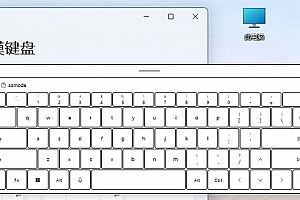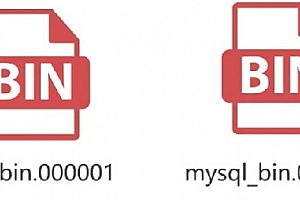win11服务优化设置教程
在win11中,有很多没用的服务会默认打开,如果我们感觉自己系统卡顿可以尝试将他们优化关闭掉,那么win11服务怎么优化设置呢,其实关掉这些不需要的就行了。
win11服务怎么优化设置:
1、首先右键点开开始菜单,选择“运行”

2、然后输入“services.msc”并确定打开服务列表。

3、打开后,可以先点击“启动类型”,将优先显示都改为“自动”

4、然后选中不需要的服务,点击“停止”就能将它关闭。

5、停止后,再双击打开并改为“禁用”就能彻底关闭。

6、如果我们不知道哪些服务要关闭,可以选中它,在左边“描述”中查看。

7、一般来说,与功能、软件相关的服务如果我们不用就可以关闭,例如edge、xbox、printer等。

延伸阅读:必关的服务介绍
本站提供的一切软件、教程和内容信息仅限用于学习和研究目的;不得将上述内容用于商业或者非法用途,否则,一切后果请用户自负。本站信息来自网络收集整理,版权争议与本站无关。您必须在下载后的24个小时之内,从您的电脑或手机中彻底删除上述内容。如果您喜欢该程序和内容,请支持正版,购买注册,得到更好的正版服务。我们非常重视版权问题,如有侵权请邮件与我们联系处理。敬请谅解!
25模板吧 » win11服务优化设置教程
25模板吧 » win11服务优化设置教程